Wednesday, 14 January, 2026г.
















Где искать: по сайтам Запорожской области, статьи, видео ролики
пример: покупка автомобиля в Запорожье
Add a new hard disk to a virtual machine in VMware Workstation
Add a new hard disk to a virtual machine in VMware Workstation
1. Prepare
- My PC : A host operating system installed VMware Workstation Pro version 15.5.5
- WIN10 : a Windows Virtual Machine running Windows 10
2. Step by step
- My PC : Add a new hard disk to WIN10
+ VMware Workstation : Add a new hard disk to WIN10
+ WIN10 : Power on - - Start - Computer Management - Disk Management
- Check hard disk current - Shutdown
+ VM tab - Settings... - Add... - Hard Disk - Choose SCSI (Recommended)
- Next to Specify DiskCapacity - Maximum disk size (GB) : 60G (or you want) - Finish
+ WIN10 : Power on - Start - Computer Management - Disk Management - New Simple Volume...
- Format partition - Finish === OK
Похожие видео
Мой аккаунт


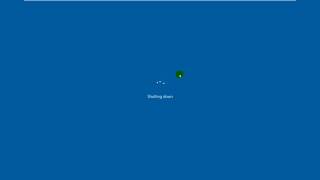 У вашего броузера проблема в совместимости с HTML5
У вашего броузера проблема в совместимости с HTML5


